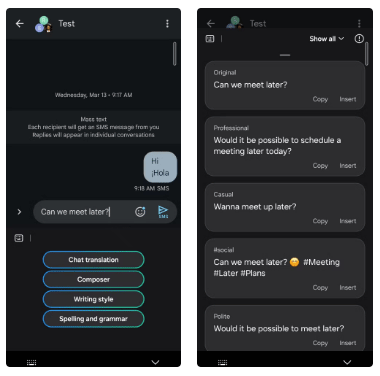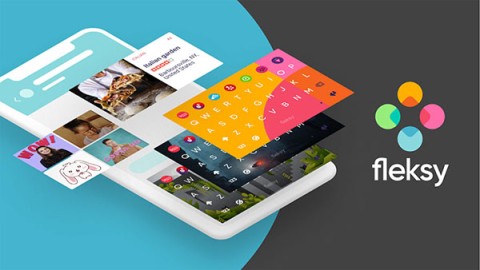안드로이드에서 키 진동 효과를 끄는 방법

대부분의 가상 키보드 앱에는 터치스크린에서 타이핑하는 것을 더욱 사실적으로 만들어 주는 진동 피드백 기능(햅틱 피드백이라고도 함)이 포함되어 있습니다.
Gboard 는 빠르고 안정적이며 다양한 기능을 갖추고 있습니다. 여러분이 이미 Android 휴대폰에서 Gboard를 사용하고 있을 수도 있지만, 여러분이 알지 못하는 덜 알려진 Gboard 기능이 몇 가지 있습니다. 하지만 꼭 확인해 보세요.
1. 편집 모드를 사용하여 텍스트를 더 빠르게 탐색하고 편집하세요.
Android 휴대폰에서 텍스트를 탐색하고 편집하는 것은 어려울 수 있습니다. 특히 여러 줄로 된 메시지나 긴 문서를 다룰 때 더욱 그렇습니다. 여기서 Gboard의 편집 모드가 유용합니다.
편집 모드는 Gboard의 전용 창이라고 생각하면 됩니다. 커서를 제어하고 다양한 텍스트 작업을 수행하는 여러 개의 키가 포함되어 있어 탐색을 정확하게 제어하고 편집 속도를 높일 수 있습니다.
편집 모드를 사용하려면 앱에서 Gboard를 열고 왼쪽 상단 모서리에 있는 4개의 정사각형 아이콘을 탭하세요. 텍스트 편집 상자를 클릭하여 편집 모드로 전환합니다. (더 빠르게 접근하려면 키보드 상단의 도구 모음으로 셀을 끌어다 놓으세요.)
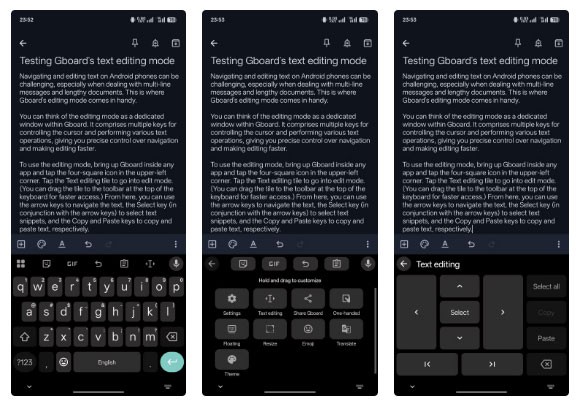
여기에서 화살표 키를 사용하여 텍스트를 탐색하고, 선택 키 (화살표 키와 함께 사용)를 사용하여 텍스트를 선택하고, 복사 및 붙여넣기 키를 사용하여 텍스트를 복사하고 붙여넣을 수 있습니다.
2. 자주 사용하는 단어나 구문에 대한 텍스트 단축키를 사용하세요.
휴대전화에서 특정 단어, 구문 또는 텍스트를 자주 입력하는 경우 Gboard를 사용하면 해당 단어, 구문 또는 텍스트에 대한 단축키를 설정하여 입력을 더 쉽게 할 수 있습니다. 이 기능은 iPhone의 텍스트 바꾸기 기능과 비슷하게 작동하며, 원하는 만큼 많은 사용자 정의 텍스트 단축키를 만들 수 있습니다. 기기 간에 데이터를 가져오거나 내보낼 수도 있습니다.
텍스트 바로가기를 만들려면 Gboard를 열고 4개 사각형 아이콘을 탭한 다음 설정을 선택하세요 . 이제 사전 > 개인 사전 으로 가서 휴대폰의 기본 언어를 선택하세요. 오른쪽 상단 모서리에 있는 + 아이콘을 탭하여 새 텍스트 바로가기를 만드세요. 바로가기를 만들려는 단어나 구문을 단어 입력 필드에 입력합니다 .
마찬가지로, 선택적 단축키 필드 에 단축키나 트리거 텍스트를 입력합니다 . 키보드의 체크 표시 버튼을 눌러 텍스트 단축키를 저장하세요.
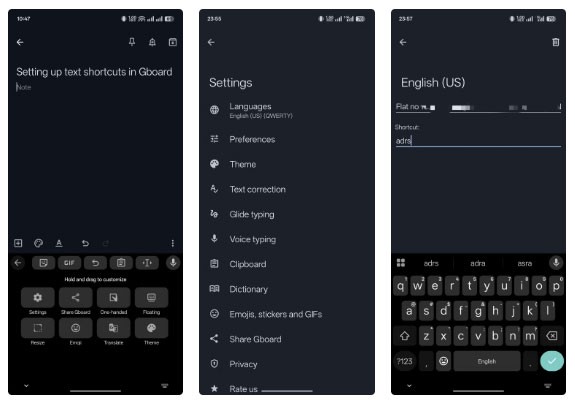
한번 설정하면 텍스트 단축키를 사용하는 것은 쉽습니다. 텍스트 필드에 단축키를 입력하면 키보드 상단의 제안 스트립에 해당 단축키의 확장 버전이 표시됩니다. 이를 탭하면 Gboard에서 바로가기가 확장된 버전으로 대체됩니다.
3. 입력하는 대로 텍스트 번역
Gboard의 다국어 입력 기능을 사용하면 여러 언어로 입력할 수 있습니다. 하지만 유창하게 타이핑할 수 없는 언어로 소통해야 한다면 어떻게 해야 할까요? 물론 Google Translate 나 타사 번역 앱을 사용하여 텍스트를 번역할 수도 있지만, 그렇게 하려면 복사-붙여넣기 작업과 앱 전환이 많이 필요합니다.
Gboard의 Google 번역 통합 기능을 사용하면 텍스트를 입력하는 동시에 번역할 수 있어 이러한 번거로움을 덜 수 있습니다. 사용하려면 Gboard를 여세요. 그런 다음 4개의 정사각형 아이콘을 탭하고 번역 버튼을 탭합니다 . 첫 번째 언어 풍선이 언어 감지 로 설정되어 있는지 확인하고 , 두 번째 언어 풍선이 원하는 출력 언어로 설정되어 있는지 확인하세요.
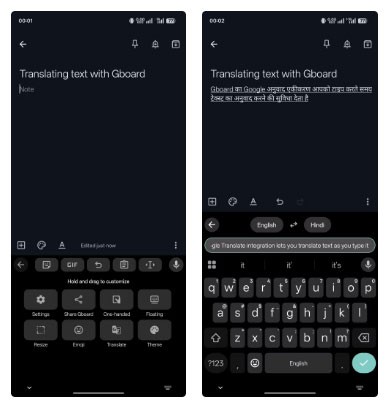
이제 입력을 시작하면 Gboard가 텍스트를 번역하고 번역된 버전을 텍스트 필드에 입력합니다. 새 줄을 시작하려면 체크 표시 버튼을 누르세요.
4. Shift 키를 사용하여 대문자와 소문자 사이를 빠르게 전환합니다.
Gboard의 Shift 키 (위쪽 화살표)를 사용하면 대소문자 잠금을 켜거나 끌 수 있으므로 원하는 대문자를 입력할 수 있습니다. 하지만 텍스트를 입력하기 전에 대소문자 잠금을 켜는 것을 잊기 쉽습니다.
이런 경우 텍스트를 삭제하고 올바른 대문자로 다시 입력하는 대신 간단히 대소문자를 변환하면 됩니다. 이렇게 하려면 대소문자를 변경하려는 텍스트를 탭한 채로 눌러 선택합니다. 그런 다음 키보드의 Shift 키를 눌러 대문자, 소문자, 첫 글자를 차례로 입력합니다(모든 단어의 첫 글자는 대문자로 표기됩니다).
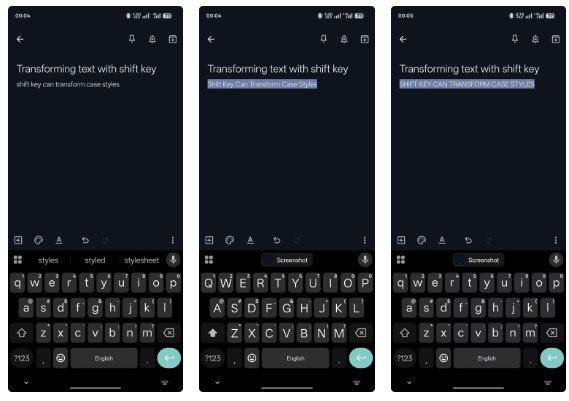
5. 가장 최근의 스크린샷을 즉시 공유하세요
방금 찍은 스크린샷을 공유하고 싶을 때는 일반적으로 앱에서 첨부 파일 아이콘을 탭하고 라이브러리에서 스크린샷을 선택합니다. 하지만 Gboard를 사용하면 추가적인 터치를 저장하고 가장 최근의 스크린샷을 빠르게 공유할 수 있습니다.
Gboard에 스크린샷을 클립보드에 저장하라고 명령하기만 하면 됩니다. 이렇게 하려면 Gboard 설정으로 가서 클립보드를 선택하세요 . 최근 스크린샷을 클립보드에 저장 옵션 을 활성화합니다 .
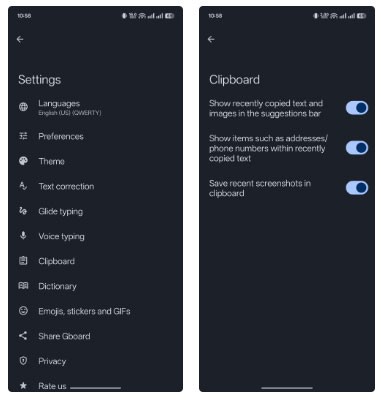
완료되면 스크린샷을 찍을 때마다 클립보드에 저장됩니다. 그런 다음 Gboard를 열면 상단 도구 모음에 스크린샷의 썸네일이 표시됩니다. 미리보기를 보려면 썸네일을 클릭하세요. 앱에서 지원한다면 편집도 가능합니다. 보내기 키를 눌러 스크린샷을 보내세요.
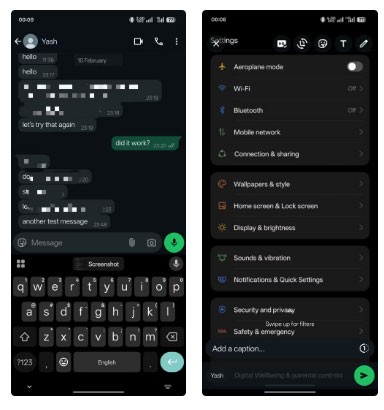
이러한 팁은 Android 휴대폰에서 Gboard를 최대한 활용하는 데 도움이 될 것입니다. 이러한 앱을 탐색하는 동안 타이핑 경험을 개선하기 위해 일부 Gboard 설정도 활성화해야 합니다.
Gboard는 단순히 Android 휴대폰에 적합한 키보드가 아닙니다. iPhone에서도 잘 작동합니다. 실제로 많은 사람들이 Gboard가 제공하는 일부 기능 덕분에 iPhone의 기본 키보드를 Gboard로 교체했습니다.
대부분의 가상 키보드 앱에는 터치스크린에서 타이핑하는 것을 더욱 사실적으로 만들어 주는 진동 피드백 기능(햅틱 피드백이라고도 함)이 포함되어 있습니다.
Gboard는 오랫동안 Android 휴대폰에서 널리 쓰이는 키보드였습니다. 하지만 최근 많은 사람들이 삼성 키보드로 전환했고, 후회하지 않았습니다.
복사 및 붙여넣기 기능은 모든 안드로이드 스마트폰이나 태블릿에 있는 기본적이고 간단한 기능입니다.
아래 기사에서는 Quantrimang이 오늘날 안드로이드 기기에 가장 적합한 키보드를 소개해 드립니다.
현재 이모티콘 컬렉션이 당신이 전달하고자 하는 내용을 제대로 표현하지 못하거나 너무 일반적이라고 느껴진다면 어떻게 할까요? 간단합니다. 나만의 이모티콘을 만들어 보세요.
이 글에서는 하드 드라이브에 문제가 생겼을 때 다시 접근할 수 있는 방법을 안내해 드리겠습니다. 함께 따라 해 보세요!
AirPods는 언뜻 보기에 다른 무선 이어폰과 별반 다르지 않아 보입니다. 하지만 몇 가지 잘 알려지지 않은 기능이 발견되면서 모든 것이 달라졌습니다.
Apple은 iOS 26을 출시했습니다. 완전히 새로운 불투명 유리 디자인, 더욱 스마트해진 경험, 익숙한 앱의 개선 사항이 포함된 주요 업데이트입니다.
학생들은 학업을 위해 특정 유형의 노트북이 필요합니다. 선택한 전공 분야에서 뛰어난 성능을 발휘할 만큼 강력해야 할 뿐만 아니라, 하루 종일 휴대할 수 있을 만큼 작고 가벼워야 합니다.
Windows 10에 프린터를 추가하는 것은 간단하지만, 유선 장치의 경우와 무선 장치의 경우 프로세스가 다릅니다.
아시다시피 RAM은 컴퓨터에서 매우 중요한 하드웨어 부품으로, 데이터 처리를 위한 메모리 역할을 하며 노트북이나 PC의 속도를 결정하는 요소입니다. 아래 글에서는 WebTech360에서 Windows에서 소프트웨어를 사용하여 RAM 오류를 확인하는 몇 가지 방법을 소개합니다.
스마트 TV는 정말로 세상을 휩쓸었습니다. 이렇게 많은 뛰어난 기능과 인터넷 연결 덕분에 기술은 우리가 TV를 시청하는 방식을 바꾸어 놓았습니다.
냉장고는 가정에서 흔히 볼 수 있는 가전제품이다. 냉장고는 보통 2개의 칸으로 구성되어 있는데, 냉장실은 넓고 사용자가 열 때마다 자동으로 켜지는 조명이 있는 반면, 냉동실은 좁고 조명이 없습니다.
Wi-Fi 네트워크는 라우터, 대역폭, 간섭 외에도 여러 요인의 영향을 받지만 네트워크를 강화하는 몇 가지 스마트한 방법이 있습니다.
휴대폰에서 안정적인 iOS 16으로 돌아가려면 iOS 17을 제거하고 iOS 17에서 16으로 다운그레이드하는 기본 가이드는 다음과 같습니다.
요거트는 정말 좋은 음식이에요. 매일 요구르트를 먹는 것이 좋은가요? 매일 요구르트를 먹으면, 몸에 어떤 변화가 있을까요? 함께 알아보죠!
이 기사에서는 가장 영양가 있는 쌀 종류와 어떤 쌀을 선택하든 건강상의 이점을 극대화하는 방법에 대해 설명합니다.
수면 일정과 취침 루틴을 정하고, 알람 시계를 바꾸고, 식단을 조절하는 것은 더 나은 수면을 취하고 아침에 제때 일어나는 데 도움이 되는 몇 가지 방법입니다.
임대해 주세요! Landlord Sim은 iOS와 Android에서 플레이할 수 있는 모바일 시뮬레이션 게임입니다. 여러분은 아파트 단지의 집주인 역할을 하며 아파트 내부를 업그레이드하고 세입자가 입주할 수 있도록 준비하여 임대를 시작하게 됩니다.
욕실 타워 디펜스 Roblox 게임 코드를 받고 신나는 보상을 받으세요. 이들은 더 높은 데미지를 지닌 타워를 업그레이드하거나 잠금 해제하는 데 도움이 됩니다.